谷歌浏览器标签页自动刷新怎么关闭详细说明
时间:2025-08-02
来源:谷歌浏览器官网

在地址栏输入`chrome://flags/automatic-tab-discarding`并回车。页面加载后找到对应选项,将其状态改为“已停用”。完成设置后点击网页底部的“立即重新启动”按钮使更改生效,这样当切换回之前打开的标签页时就不会自动刷新了。
若安装了可能导致自动刷新的扩展程序,需进入扩展管理界面处理。通过点击右上角三个点选择“更多工具>扩展程序”,或直接在地址栏输入`chrome://extensions/`访问。对于不需要的扩展可以点击删除按钮彻底移除;暂时禁用的话则切换对应的开关状态即可。
某些网站自身带有自动刷新功能,这种情况需要在具体页面中查找相关设置。通常表现为页面上的“自动刷新”按钮或藏在设置菜单里的选项,将其关闭就能停止该网站的特定刷新行为。
当系统内存紧张时,Chrome可能会因优化策略主动丢弃不活跃的标签页,重新激活时会触发刷新。此时可访问`chrome://discards`查看被管理的标签页信息,虽然这里不能永久关闭该机制,但能帮助理解背后的运行逻辑。
如果上述方法无效,可尝试重置浏览器到初始状态。进入`chrome://settings/reset`页面,点击“将设置恢复为原始默认值”并确认操作。注意此操作会清除所有自定义配置、扩展和缓存数据,建议提前备份重要书签等信息。
通过上述步骤逐步操作,通常可以有效关闭谷歌浏览器标签页的自动刷新功能。每次修改设置后建议立即测试效果,确保新的配置能够按预期工作。
继续阅读
2025年Chrome浏览器性能优化实用技巧
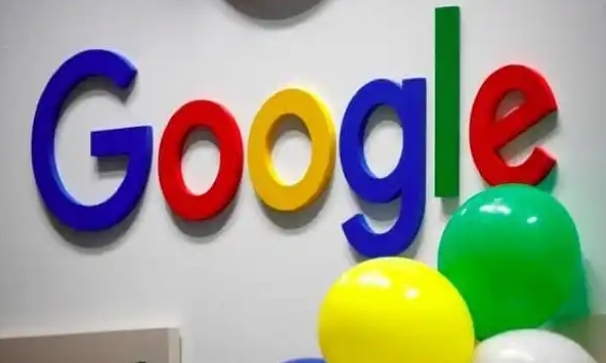 如何解决Chrome浏览器网页字体显示异常的问题
如何解决Chrome浏览器网页字体显示异常的问题
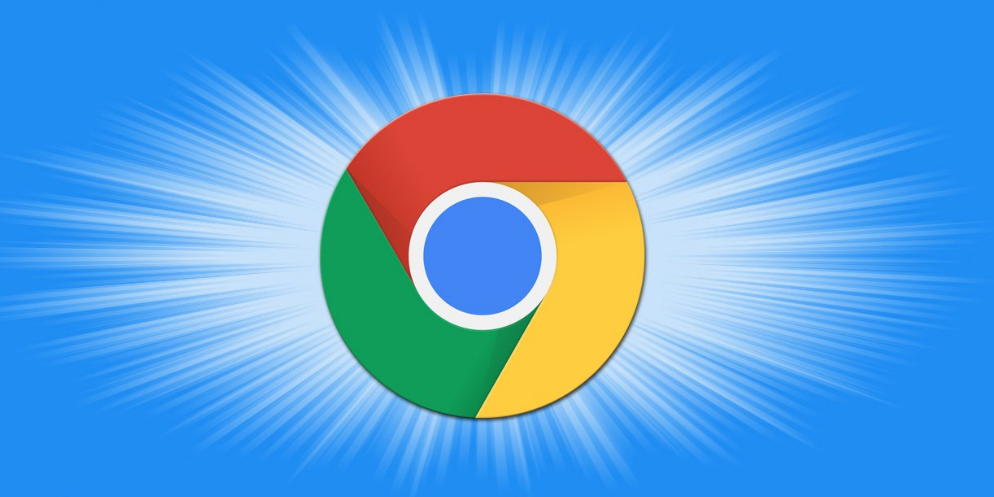 google Chrome下载安装失败如何清除残留文件重装
google Chrome下载安装失败如何清除残留文件重装
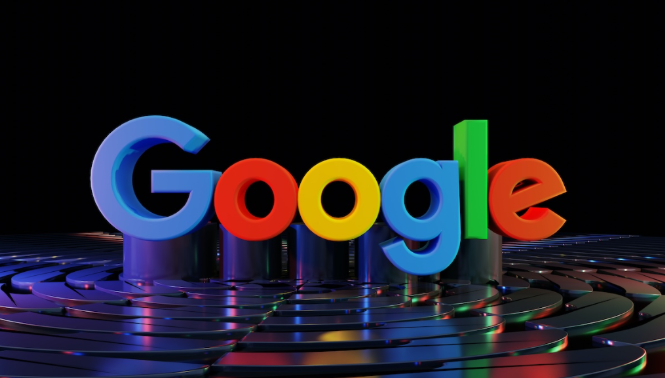 Google Chrome浏览器下载安装失败网络诊断工具使用
Google Chrome浏览器下载安装失败网络诊断工具使用
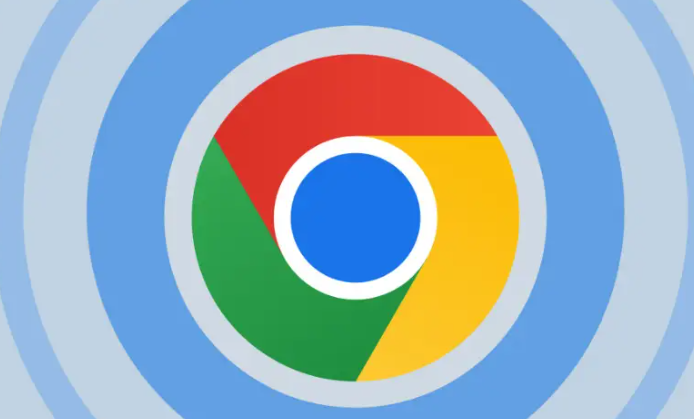
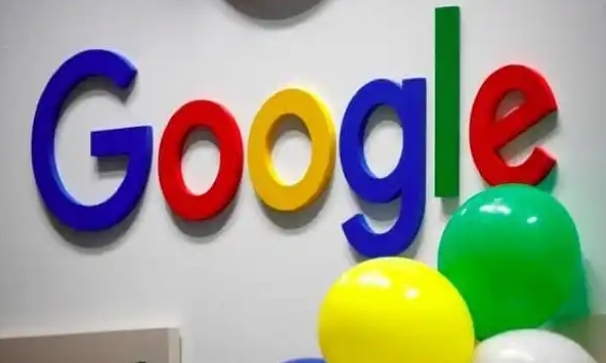
2025年Chrome浏览器性能优化实用技巧,用户可通过缓存管理、插件优化和设置调整加速网页加载,提高浏览器操作流畅度,实现高效、顺畅的上网体验。
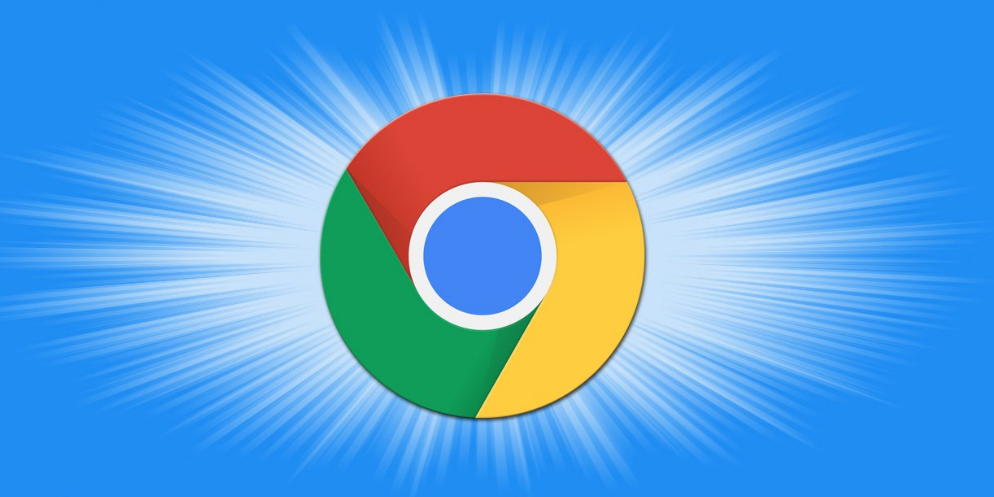
本文深入分析Chrome浏览器网页字体显示异常的原因,提供多种修复方法,帮助用户恢复正常字体渲染,提升网页阅读体验。
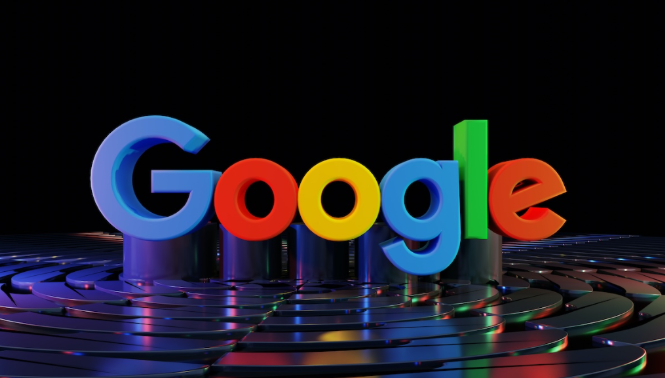
google Chrome下载安装失败时,清除残留文件后重装是有效办法。本文详细介绍残留清理和重装流程,确保全新安装环境。
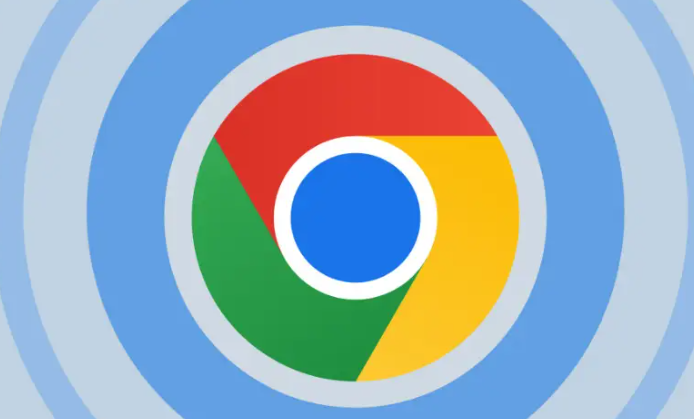
Google Chrome浏览器若遇到无法下载问题,可使用系统或第三方网络诊断工具,分析断点并快速定位连接障碍源头。
